Thiết lập ứng dụng portable apps làm ứng dụng mặc định trên Windows
Bộ ứng dụng Portable Apps thực sự rất tiện dụng khi cần mang công việc đi mọi nơi trên hệ điều hành Windows.
Nền tảng PortableApps rất tốt, nó cho phép bạn mang theo một loạt các ứng dụng lên một ổ đĩa USB và thậm chí còn được trình bày như một Menu Start khá trực quan để nó chạy từ khay hệ thống. Tuy nhiên, bạn không thể thiết lập các ứng dụng tại đây kết hợp với các định dạng tập tin trên máy tính (có nghĩa là bạn chỉ có thể khởi động ứng dụng rồi mở tập tin từ ứng dụng) nên đây cũng là một nhược điểm nhỏ của PortableApps, bạn có thể khắc phục nhược điểm này bằng thủ thuật sau:
Nếu bạn chưa có USB được tích hợp PortableApps thì bạn có thể tải về tại đây , sau đó cài đặt lên USB của bạn.
Mở một ứng dụng bất kỳ, trong bài viết này sẽ minh họa với ứng dụng SQLite Database Browser.
Video đang HOT
Sau khi khởi chạy ứng dụng hoàn tất, bạn bấm phải chuột vào biểu tượng của PortableApps trên khay hệ thống và chọn theo đường dẫn: Preferences/Edit Configuation ini File.
Cửa sổ chỉnh sửa tập tin ini sẽ hiện ra bằng ứng dụng Notepad của Windows. Tại đây bạn có thể thêm các định dạng tập tin nào sẽ đi kèm với các ứng dụng nào có trên USB. Ví dụ để thiết lập các tập tin MP3 sẽ tự chạy với ứng dụng VLC Portable thì bạn thêm vào câu lệnh sau: mp3=..VLCPortableVLCPortable.exe
Làm tương tự cho các tập tin còn lại với các ứng dụng tương ứng,
Chúc bạn thành công!
Theo GenK
FlicFlac: Phần mềm convert nhạc siêu nhẹ - siêu nhanh hỗ trợ Lossless
Khi công nghệ ngày càng phát triển nhanh đến chóng mặt, việc chuyển đổi file càng ngày càng trở nên quan trọng đối với những người chuyên sử dụng smartphone, tablet, máy tính và các thiết bị cầm tay khác.
Tuy nhiên, họ lại hay gặp phải một số rắc rối do bị hạn chế cài đặt phần mềm ở một số nơi, ví dụ như máy tính của công ty chẳng hạn. Trớ trêu thay, lúc đó họ lại vừa tìm thấy một bài hát nhất thiết phải được copy vào máy MP3 hoặc điện thoại của mình ngay lập tức. Trong những hoàn cảnh như thế, hãy yên tâm vì đã có một trợ thủ đắc lực như FlicFlac.
Cửa sổ giao diện chính của chương trình
Không cần cài đặt, download dễ dàng và sử dụng thuận tiện chính là những ưu điểm của phần mềm convert audio này. FlicFlac hỗ trợ chuyển đổi giữa các định dạng FLAC, WAV, MP3, OGG và APE với bit-rate và chất lượng do người dùng tùy chọn. Một giao diện đơn giản không chỉ cho phép bạn chọn file từ folder mà còn có thể kéo file đó và thả trực tiếp vào nút Select or Drop Files.
Bạn cũng cần lưu ý một điều: Phải chọn format đích trước khi kéo thả hoặc chọn file nguồn để convert. File thành phẩm sẽ được để chung vào folder của file gốc, và bạn sẽ phải chọn xem có xóa file gốc đi hay không. Nút Settings nằm ở góc dưới cùng bên phải cửa sổ giao diện cho phép bạn thực hiện một số tùy chỉnh, bao gồm cả chọn lựa chất lượng file MP3 xuất ra.
FlicFlac là một phần mềm nhỏ, nhẹ và không tốn quá nhiều bộ nhớ đệm của máy tính khi bạn convert giữa nhạc lossless và lossy. Tất cả những gì bạn cần là nắm được cách tận dụng khả năng chuyển đổi của nó. Quá trình load file thực thi sẽ không làm máy tính của bạn chậm hơn là bao. Ngoài việc chuyển đổi từ định dạng này sang định dạng khác, FlicFlac còn cho phép bạn chuyển đổi file audio sang định dạng cũ với bit-rate khác.
Cài đặt tùy chỉnh chất lượng file MP3 xuất ra
FlicFlac tương thích với Windows XP, Windows Vista, Windows 7 and Windows 8.
Theo VNN
Dễ dàng chuyển đổi định dạng và download video từ Youtube  Không chỉ giúp chuyển đổi qua lại giữa các định dạng video, WinX HD Video Converter Deluxe còn cho phép người dùng download và chuyển đổi định dạng video từ Youtube cùng nhiều trang web chia sẻ video trực tuyến nổi tiếng khác. Đôi khi bạn gặp phải trường hợp muốn đưa 1 file video lên điện thoại di động của mình, nhưng...
Không chỉ giúp chuyển đổi qua lại giữa các định dạng video, WinX HD Video Converter Deluxe còn cho phép người dùng download và chuyển đổi định dạng video từ Youtube cùng nhiều trang web chia sẻ video trực tuyến nổi tiếng khác. Đôi khi bạn gặp phải trường hợp muốn đưa 1 file video lên điện thoại di động của mình, nhưng...
 Xôn xao clip cô giáo mầm non lôi bé 22 tháng tuổi vào góc khuất camera, diễn biến sau đó càng xem càng phẫn nộ00:30
Xôn xao clip cô giáo mầm non lôi bé 22 tháng tuổi vào góc khuất camera, diễn biến sau đó càng xem càng phẫn nộ00:30 Quý tử nhà sao Việt mới 14 tuổi đã đẹp điên đảo, gây sốt MXH vì giống hệt Vương Nhất Bác01:06
Quý tử nhà sao Việt mới 14 tuổi đã đẹp điên đảo, gây sốt MXH vì giống hệt Vương Nhất Bác01:06 Màn "du hành vũ trụ" hơn 10 phút của Katy Perry: Lady Gaga và dàn sao Hollywood "đăng đàn" mỉa mai khắp MXH01:03
Màn "du hành vũ trụ" hơn 10 phút của Katy Perry: Lady Gaga và dàn sao Hollywood "đăng đàn" mỉa mai khắp MXH01:03 Lý do thanh niên quê Hà Nội 'bắt cá hai tay' đánh gục bạn gái ở quán cà phê01:42
Lý do thanh niên quê Hà Nội 'bắt cá hai tay' đánh gục bạn gái ở quán cà phê01:42 Camera an ninh ghi lại cảnh 1 đôi Vbiz hôn nhau giữa phố, 2 em bé đứng bên cạnh có hành động khó ngờ00:17
Camera an ninh ghi lại cảnh 1 đôi Vbiz hôn nhau giữa phố, 2 em bé đứng bên cạnh có hành động khó ngờ00:17 Lộ clip Trấn Thành khóc nức nở ở nhà riêng00:36
Lộ clip Trấn Thành khóc nức nở ở nhà riêng00:36 Bom tấn Việt vừa tung trailer đã khiến MXH sục sôi, tân binh lên hình vài giây mà hot ăn đứt dàn sao đình đám02:10
Bom tấn Việt vừa tung trailer đã khiến MXH sục sôi, tân binh lên hình vài giây mà hot ăn đứt dàn sao đình đám02:10 Cười chảy nước mắt clip bố mặc váy dạy "công dung ngôn hạnh" cho con gái, thông minh, hiệu quả khối mẹ phải chào thua00:52
Cười chảy nước mắt clip bố mặc váy dạy "công dung ngôn hạnh" cho con gái, thông minh, hiệu quả khối mẹ phải chào thua00:52 Clip hot: 1 sao nữ Vbiz bỏ chạy khỏi thảm đỏ khiến cả ekip nháo nhào01:07
Clip hot: 1 sao nữ Vbiz bỏ chạy khỏi thảm đỏ khiến cả ekip nháo nhào01:07 NSND Mỹ Uyên: 'Tôi rất sợ Victor Vũ, ám ánh đến mức tối về không ngủ được'02:23
NSND Mỹ Uyên: 'Tôi rất sợ Victor Vũ, ám ánh đến mức tối về không ngủ được'02:23 Cặp vợ chồng giàu nức tiếng Vbiz đi du hí Nhật Bản: Mang hẳn 10 vali hành lý, có ê-kíp hộ tống chụp hình03:11
Cặp vợ chồng giàu nức tiếng Vbiz đi du hí Nhật Bản: Mang hẳn 10 vali hành lý, có ê-kíp hộ tống chụp hình03:11Tiêu điểm
Tin đang nóng
Tin mới nhất

Điện thoại Android sẽ tự khởi động lại nếu bị 'bỏ quên' 72 tiếng

Google nâng tầm Gemini với khả năng tạo video dựa trên AI

Cập nhật iOS 18.4.1 để sửa lỗi nghiêm trọng trên iPhone

iPhone 16e giúp Apple thắng lớn

Vì sao các dự án điện thoại năng lượng mặt trời luôn 'chết yểu'?

Nghe nhạc bass có thể giúp chống say tàu xe

Giá điện thoại Galaxy vẫn 'an toàn' sau 'bão' thuế quan của ông Trump

Đánh giá sàn giao dịch XS.com Broker 2025: Uy tín hay lừa đảo?

MSI có thể chuyển sang dùng chip AMD cho dòng máy Claw kế tiếp

Netflix thử nghiệm tính năng tìm kiếm AI dựa trên cảm xúc

Google dừng hỗ trợ, hàng triệu điện thoại Android gặp nguy hiểm

Microsoft gỡ bỏ 'rào cản' cập nhật Windows 11 24H2 sau 6 tháng
Có thể bạn quan tâm

Tổng thống Trump tuyên bố không tiếp tục muốn tăng thuế với Trung Quốc
Thế giới
1 phút trước
'Thiên đường biển' xanh như ngọc ở Bà Rịa - Vũng Tàu, hợp với ai thích yên tĩnh
Du lịch
24 phút trước
1 "người đẹp quốc dân" bị phạt hơn 21 tỷ đồng vì dám quảng cáo "răng trắng lên chỉ sau 1 ngày đánh răng!"
Sao châu á
51 phút trước
Những chặng đường bụi bặm - Tập 18: Bố con ông Nhân hoá giải mâu thuẫn?
Phim việt
56 phút trước
Vụ bảo mẫu ép trẻ ăn đầy bạo lực ở Bến Tre: Thông tin mới nhất về cơ sở trông giữ trẻ
Netizen
1 giờ trước
Sao Việt 18/4: Tăng Thanh Hà lần đầu hé lộ ảnh sinh con đầu lòng 10 năm trước
Sao việt
2 giờ trước
Các bước dưỡng da giảm nếp nhăn từ tuổi 30
Làm đẹp
2 giờ trước
Bộ phim 18+ gây tranh cãi suốt 20 năm vì cảnh nóng thật của nữ chính và đạo diễn, 1 tên tuổi bị hủy hoại đáng tiếc
Hậu trường phim
2 giờ trước
10 gợi ý bữa sáng cho người bị trào ngược dạ dày
Sức khỏe
2 giờ trước
 AMD sẽ tung Radeon HD 8000 Series vào quý III, thông số kỹ thuật đã lộ diện
AMD sẽ tung Radeon HD 8000 Series vào quý III, thông số kỹ thuật đã lộ diện HTC One ra mắt ngày 26/6, giá 12 triệu đồng
HTC One ra mắt ngày 26/6, giá 12 triệu đồng
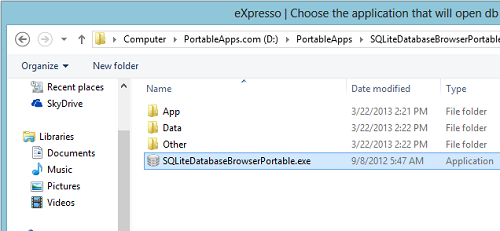
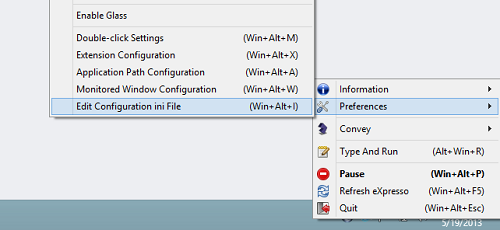

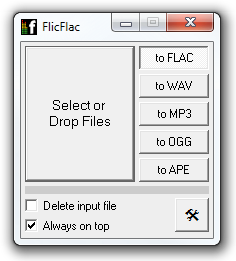

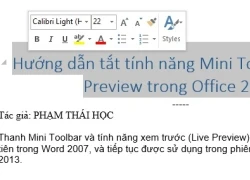 Hướng dẫn tắt tính năng Mini Toolbar và Live Preview trong Word 2013
Hướng dẫn tắt tính năng Mini Toolbar và Live Preview trong Word 2013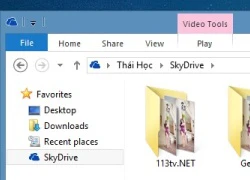 Làm thế nào để lưu trữ văn bản Office 2010 tự động lên SkyDrive?
Làm thế nào để lưu trữ văn bản Office 2010 tự động lên SkyDrive?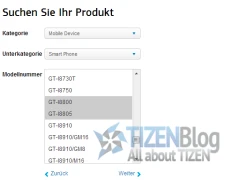 Redwood và Melius: 2 mẫu điện thoại chạy Tizen 2.1 của Samsung
Redwood và Melius: 2 mẫu điện thoại chạy Tizen 2.1 của Samsung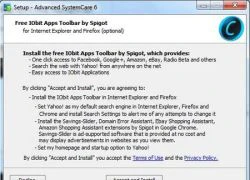 Giúp máy tính nhanh hơn 300% với phần mềm tối ưu
Giúp máy tính nhanh hơn 300% với phần mềm tối ưu 5 ứng dụng xem phim HD miễn phí cho iPhone/iPad
5 ứng dụng xem phim HD miễn phí cho iPhone/iPad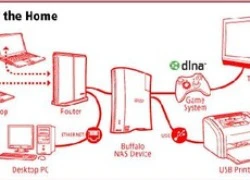 Tự xây dựng hệ thống NAS đơn giản, phần 4: phân quyền
Tự xây dựng hệ thống NAS đơn giản, phần 4: phân quyền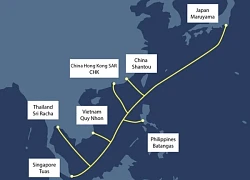 Tin vui cho người dùng Internet tại Việt Nam
Tin vui cho người dùng Internet tại Việt Nam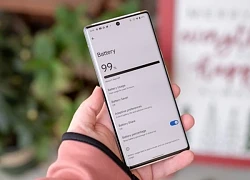 Google tìm cách trị ứng dụng Android chạy ngầm 'ngốn' pin
Google tìm cách trị ứng dụng Android chạy ngầm 'ngốn' pin Tập đoàn công nghệ CMC bị tấn công ransomware
Tập đoàn công nghệ CMC bị tấn công ransomware Điều gì đang kìm hãm sự phát triển của Windows 11?
Điều gì đang kìm hãm sự phát triển của Windows 11? Google đặt dấu chấm hết cho điện thoại Android 16 GB
Google đặt dấu chấm hết cho điện thoại Android 16 GB
 Pin lỏng có thể định hình lại thế giới thiết bị thông minh
Pin lỏng có thể định hình lại thế giới thiết bị thông minh OpenAI bất ngờ lấn sân mạng xã hội, cạnh tranh với X của tỉ phú Elon Musk?
OpenAI bất ngờ lấn sân mạng xã hội, cạnh tranh với X của tỉ phú Elon Musk?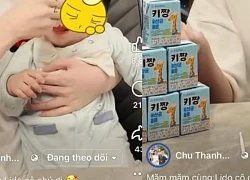 Cục Quản lý Dược chuyển đơn tố cáo Chu Thanh Huyền đến cơ quan chức năng
Cục Quản lý Dược chuyển đơn tố cáo Chu Thanh Huyền đến cơ quan chức năng Hình ảnh chưa từng công bố của quý tử Vbiz có mẹ là mỹ nhân số 1, ông nội là tỷ phú
Hình ảnh chưa từng công bố của quý tử Vbiz có mẹ là mỹ nhân số 1, ông nội là tỷ phú NSND là "Hai Lúa" đình đám: Sở hữu biệt thự, nhà hàng mặt tiền, nghìn m2 ở Kiên Giang, lấy vợ nổi tiếng
NSND là "Hai Lúa" đình đám: Sở hữu biệt thự, nhà hàng mặt tiền, nghìn m2 ở Kiên Giang, lấy vợ nổi tiếng Hoà Minzy ngày càng "thắng đậm" sau Bắc Bling!
Hoà Minzy ngày càng "thắng đậm" sau Bắc Bling! Ly hôn 1 năm, ngày chồng cũ đến nhà xin tái hôn khiến tôi khó xử
Ly hôn 1 năm, ngày chồng cũ đến nhà xin tái hôn khiến tôi khó xử Facebooker "Cô Giáo Hương" bị xử phạt
Facebooker "Cô Giáo Hương" bị xử phạt Pha rơi khẩu trang nổi tiếng cả nước của nữ chiến sĩ Cảnh sát đặc nhiệm trên VTV24: Thua hoa hậu mỗi cái vương miện!
Pha rơi khẩu trang nổi tiếng cả nước của nữ chiến sĩ Cảnh sát đặc nhiệm trên VTV24: Thua hoa hậu mỗi cái vương miện! Quảng Ninh: Nghi án đối tượng buôn ma túy dùng súng chống trả cảnh sát
Quảng Ninh: Nghi án đối tượng buôn ma túy dùng súng chống trả cảnh sát Ánh Viên thời ăn 1kg thịt, 50 con tôm một bữa vóc dáng cuồn cuộn giờ hoá mỹ nữ vạn người mê, màn lột xác ngỡ ngàng
Ánh Viên thời ăn 1kg thịt, 50 con tôm một bữa vóc dáng cuồn cuộn giờ hoá mỹ nữ vạn người mê, màn lột xác ngỡ ngàng Danh sách tên hàng vạn hộp thuốc giả được bán khắp thị trường
Danh sách tên hàng vạn hộp thuốc giả được bán khắp thị trường Vụ ồn ào đấu tố Chị đẹp: Lộ chuyện 1 sao nữ sai trang phục khiến ekip ngừng ghi hình, người trong cuộc nói gì?
Vụ ồn ào đấu tố Chị đẹp: Lộ chuyện 1 sao nữ sai trang phục khiến ekip ngừng ghi hình, người trong cuộc nói gì? Mỹ nam Việt đang cực hot ở Trung Quốc: Nhan sắc 180 độ không góc chết, đẳng cấp diễn xuất không ai dám chê
Mỹ nam Việt đang cực hot ở Trung Quốc: Nhan sắc 180 độ không góc chết, đẳng cấp diễn xuất không ai dám chê NSƯT Quốc Cơ: "Tôi vừa xúc động, vừa tự hào về bà xã Hồng Phượng"
NSƯT Quốc Cơ: "Tôi vừa xúc động, vừa tự hào về bà xã Hồng Phượng" Đỏ mặt với khoảnh khắc hotgirl đội tuyển nữ Việt Nam diện váy hở bạo thân mật với người yêu đồng giới
Đỏ mặt với khoảnh khắc hotgirl đội tuyển nữ Việt Nam diện váy hở bạo thân mật với người yêu đồng giới MC Quyền Linh lập vi bằng, thông báo rõ ràng về hình ảnh quảng cáo 2 nhãn hiệu sữa
MC Quyền Linh lập vi bằng, thông báo rõ ràng về hình ảnh quảng cáo 2 nhãn hiệu sữa Lần đầu tiên Xuân Hinh diễn Bắc Bling cùng Hoà Minzy, Thủ tướng Phạm Minh Chính nói 1 câu khiến dân Bắc Ninh phổng mũi tự hào!
Lần đầu tiên Xuân Hinh diễn Bắc Bling cùng Hoà Minzy, Thủ tướng Phạm Minh Chính nói 1 câu khiến dân Bắc Ninh phổng mũi tự hào!